Оформление элементов окна
Следующая вкладка — Оформление — предназначена для установки цветовой схемы и размеров элементов окна, например, заголовков окон (рис. 5.21, слева). По сравнению с предыдущими версиями, цветовые схемы в Windows XP стали более доступными; имеется несколько готовых схем с большими и/или высококонтрастными элементами, облегчающими использование компьютера для людей со слабым зрением.
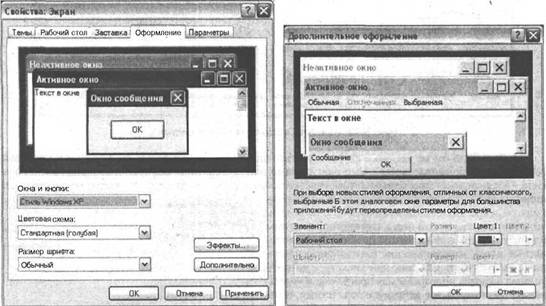
Рис. 5.21. Все меняется — даже на рабочем столе
Управление цветовыми схемами сведено к выбору готовой предустановленной схемы из раскрывающегося списка Цветовая схема. В дополнение к этому здесь можно задать внешний вид Окон и кнопок. Вариантов всего два: Стиль Windows XP или Классический стиль. Первый вы видите после установки системы, но если вы привыкли к Windows 98 или Windows 2000, смело ставьте Классический стиль.
Некоторые дополнительные возможности и эффекты спрятаны под кнопкой Эффекты, но подробно рассматривать их не имеет смысла. Если же вас не устраивает стандартный набор цветов и шрифтов, придется копнуть глубже и обратиться к окну Дополнительное оформление(рис. 5.21, справа). Для этого щелкните на кнопке Дополнительнов кладки Оформление.
При помощи окна Дополнительное оформлениеможно изменить практически любую часть окна любым способом и в любом порядке. Чтобы выделить изменяемый элемент, щелкните непосредственно на нем (в окне просмотра на вкладке) или выберите его в списке Элемент. Настраивайте размер, цвет, шрифт окна и его элементов так, как считаете нужным. Когда вы закончите работу, можете сохранить все настройки в виде новой Темы, вернувшись на вкладку Темы окна Свойства экрана и щелкнув на кнопке Сохранить.
Чтобы немедленно увидеть результат своих манипуляций, щелкните на кнопке Применить (она становится доступной, как только вы измените любое текущее значение). Если результаты вас удовлетворяют, щелкните на кнопке OK.
 Оглавление
Оглавление